如何判斷網站是否是 WordPress
已發表: 2023-01-29它有助於在設計網站時獲得靈感。 有了這種靈感,您就可以找出使用了哪些網站構建器、主題和插件來創建您喜歡的網站。 但是大多數網站不會在主頁上告訴您它們是使用 WordPress、Wix 或 Weebly 製作的,因此我們整理了一份指南,告訴您如何判斷一個網站是否是 WordPress。
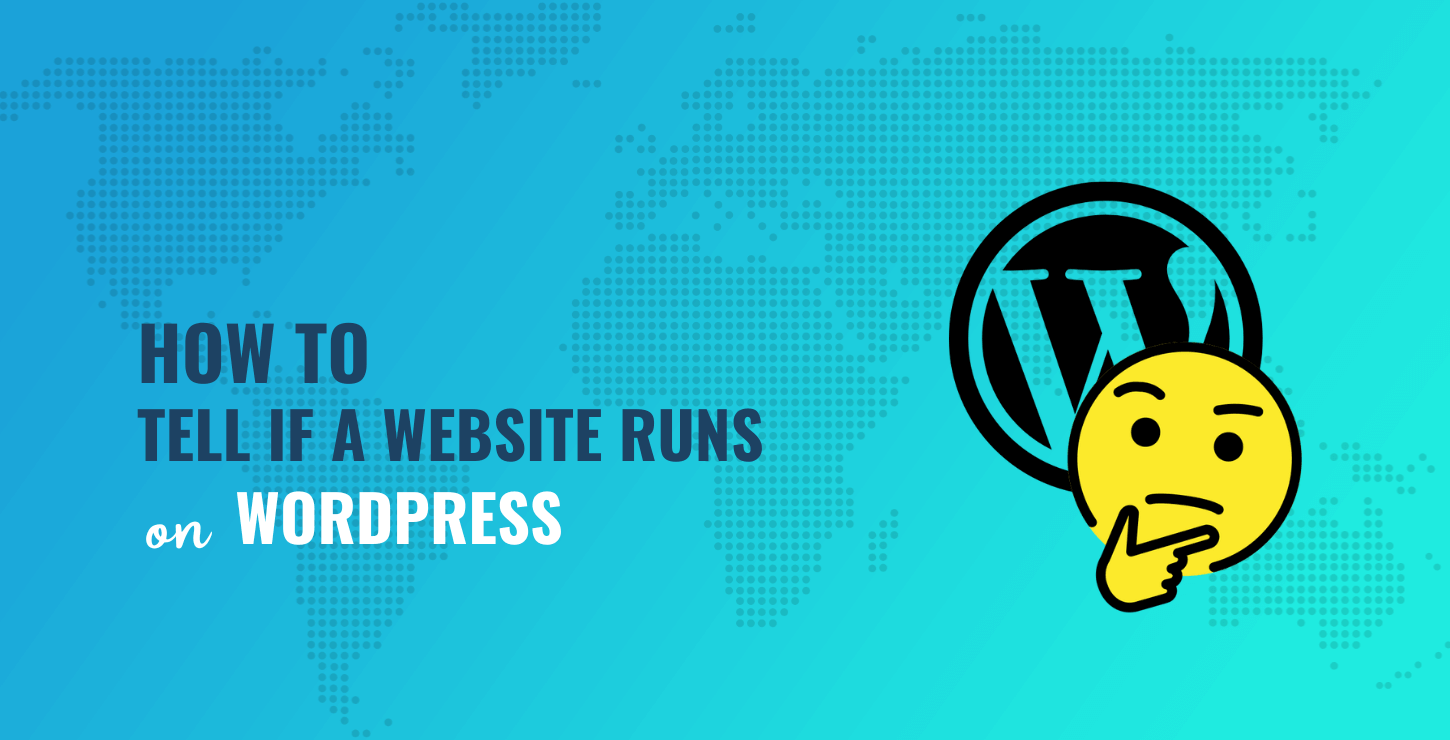
目錄:
- 方法一:使用 Wappalyzer 和 BuiltWith
- 方法二:查看網站的源代碼和登錄網址
- 方法 3:檢查前端是否公然提及 WordPress
- 方法 4:聯繫網站所有者
如何判斷一個網站是否是 WordPress
通過以下研究方法,您可以推測哪些網站正在使用 WordPress。 之後,您甚至可以進一步找出使用了哪些主題和插件,幫助您在設計自己的網站時拼湊出最佳行動方案。
繼續閱讀,只需點擊幾下即可識別 WordPress 構建的網站。
方法一:使用 Wappalyzer 和 BuiltWith
Wappalyzer 和 BuiltWith 是兩個獨立的服務,它們會告訴您在您搜索的網站上使用了哪種技術。 這可以幫助進行競爭對手分析、市場研究,當然還可以指導您自己的網站設計。
這個過程相當簡單。 完成以下步驟,了解如何判斷網站是否為 WordPress。
第 1 步:將任何網站 URL 放入 Wappalyzer
複製相關網站的 URL。 前往 Wappalyzer.com。 將復制的 URL 粘貼到主搜索欄中。 單擊“技術查找”選項以激活搜索。
注意:雖然 Wappalyzer 提供免費搜索,但您通常必須從一開始就註冊一個免費帳戶。 如果是這樣,請創建一個帳戶以每月接收 50 次免費搜索。
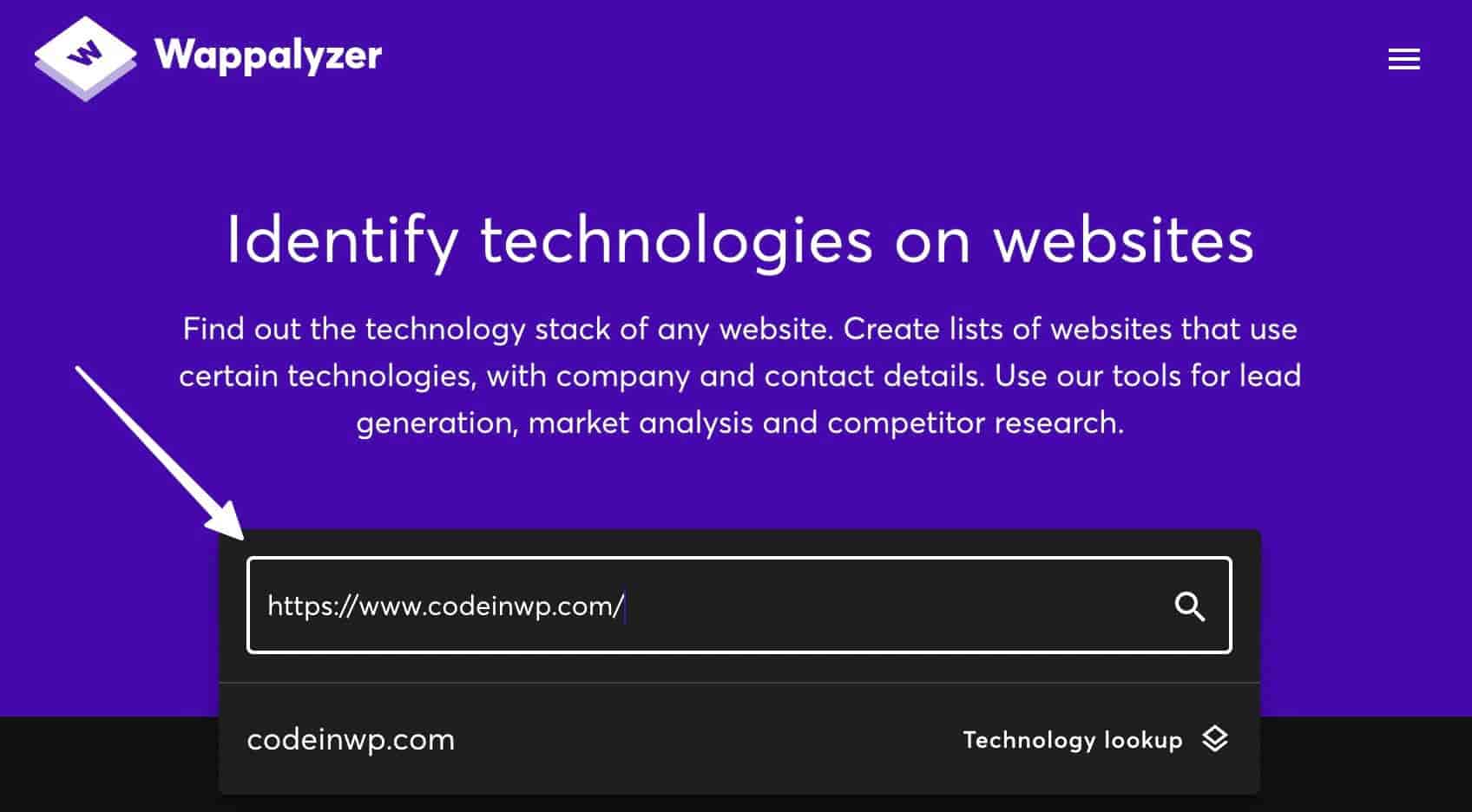
第 2 步:檢查 CMS 和博客部分
當結果填充到下一頁時,您將看到網站上使用的技術的幾個類別。 您對CMS和博客部分最感興趣,了解如何判斷網站是否為 WordPress。
如果CMS (內容管理系統)部分顯示“WordPress”,則該網站正在使用 WordPress! 否則,它是建立在其他東西上的(或者網站所有者隱藏了他們使用 WordPress 的事實)。 博客部分是另一種選擇,但它只關注站點博客的技術。 例如,一個網站可以在其整個在線商店中使用 Magento,但在其博客頁面中集成了 WordPress。
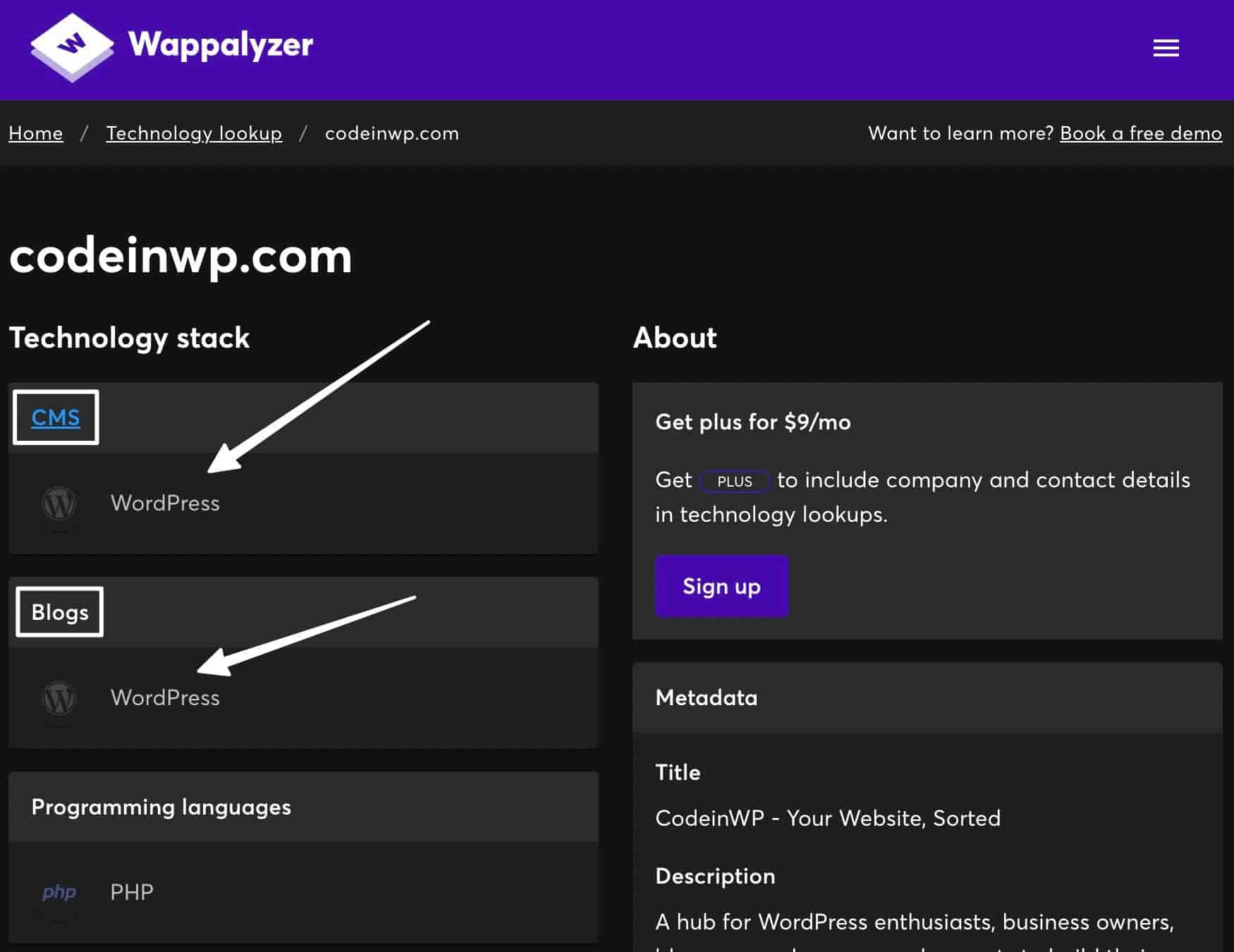
第 3 步:檢查 WordPress 主題和插件以確保它是一個 WordPress 網站
如果您在 Wappalyzer 頁面上向下滾動,其他部分會為您提供有關該網站 WordPress 使用範圍的提示:
- WordPress 主題部分告訴您是否安裝了 WordPress 主題以及它是哪一個
- WordPress 插件部分列出了網站上安裝的插件(幫助您了解某些功能是如何實現的)。 它無法檢測站點上的所有插件,但會嘗試找到盡可能多的插件。
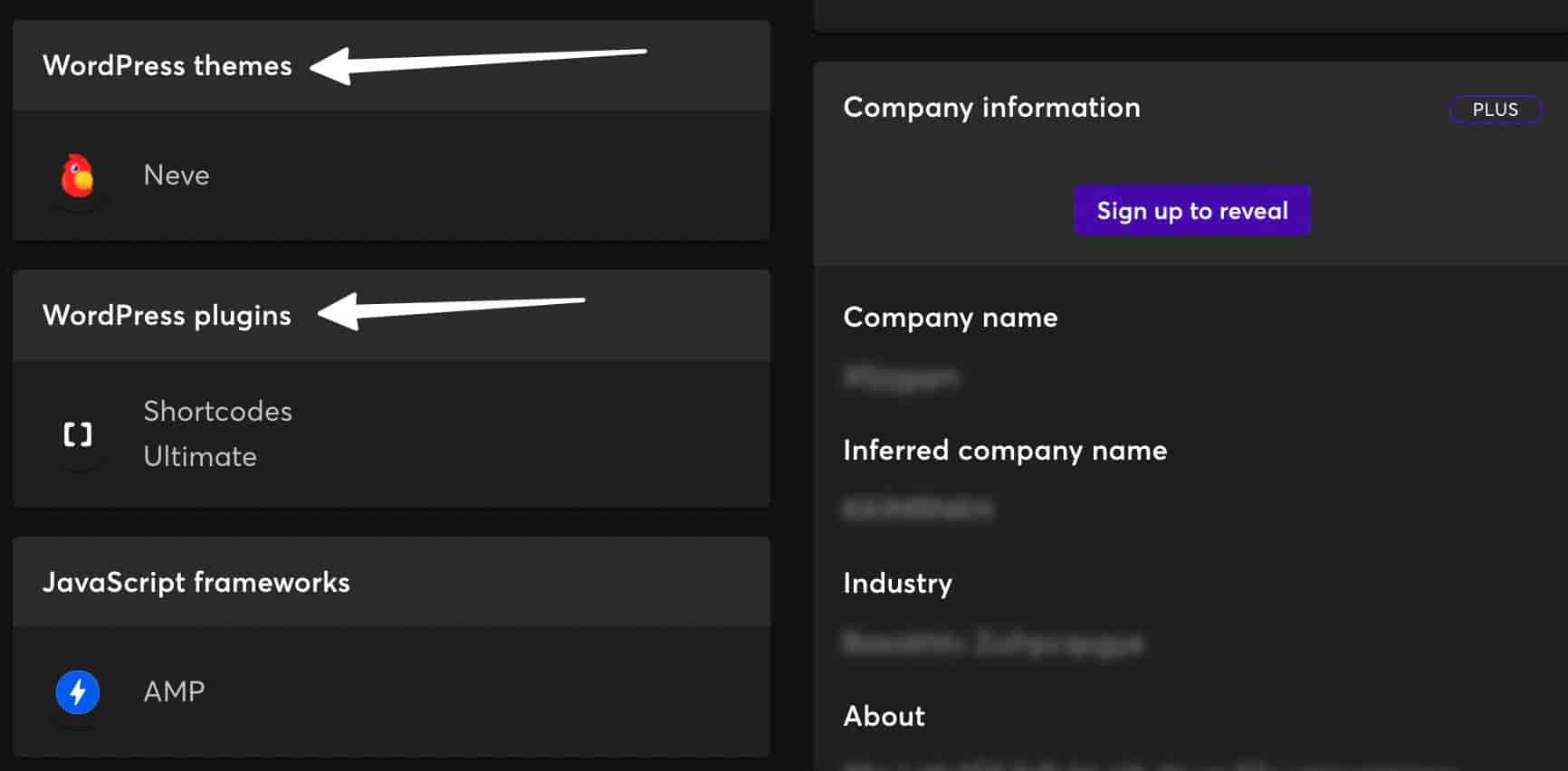
注意:Wappalyzer 具有瀏覽器擴展,可以在瀏覽互聯網時完成站點分析。 擴展適用於 Chrome、Firefox、Edge 和 Safari。
第 4 步:將相同的站點 URL 粘貼到 BuiltWith
BuiltWith 類似於 Wappalyzer,但它使用專有的數據抓取技術和獨特的數據技術分析。 這就是為什麼我們建議在 BuiltWith 上運行另一個測試作為第二個措施。
轉到 BuiltWith.com,並粘貼相同的網站 URL。 單擊查找按鈕。
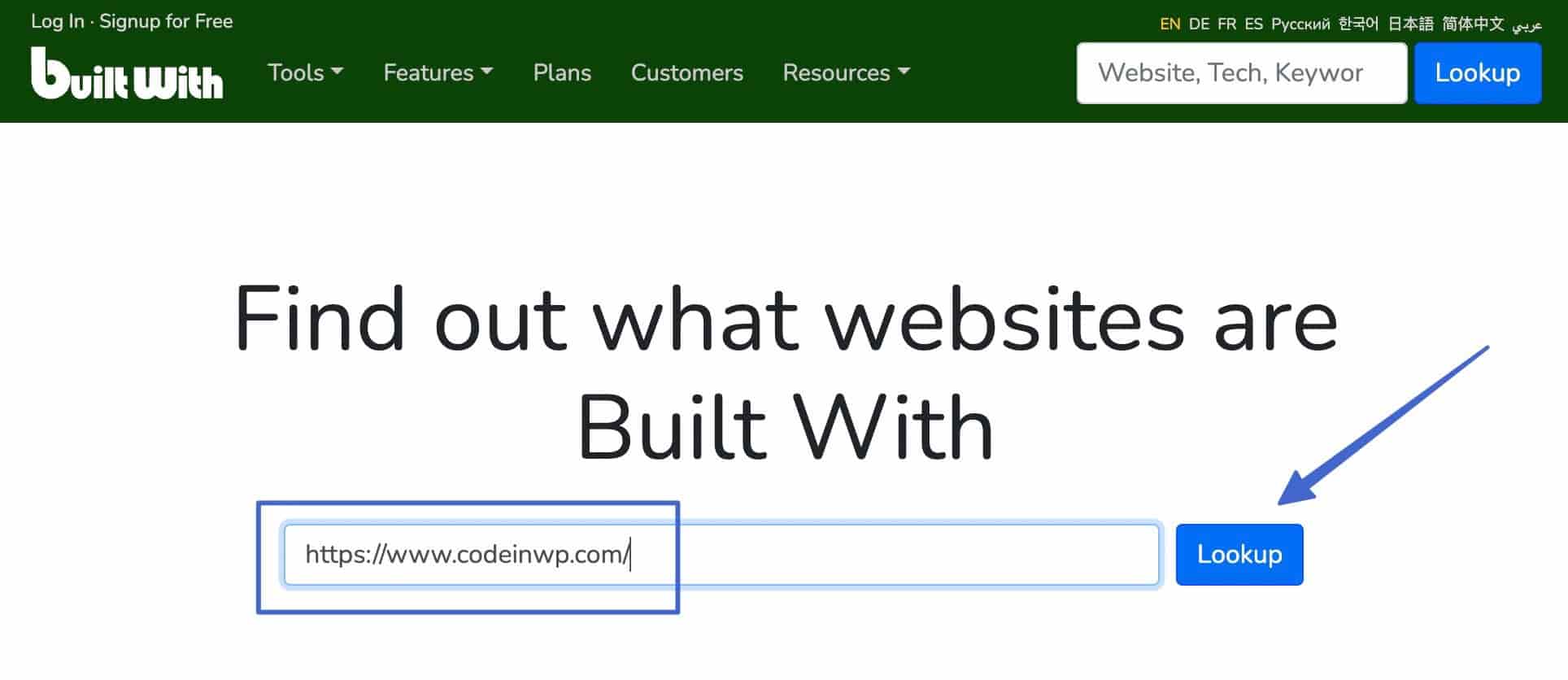
第 5 步:在技術簡介中搜索對 WordPress 的提及
結果顯示在下一頁。 在“技術配置文件”選項卡下,向下滾動頁面以搜索使用 WordPress 的網站指標。
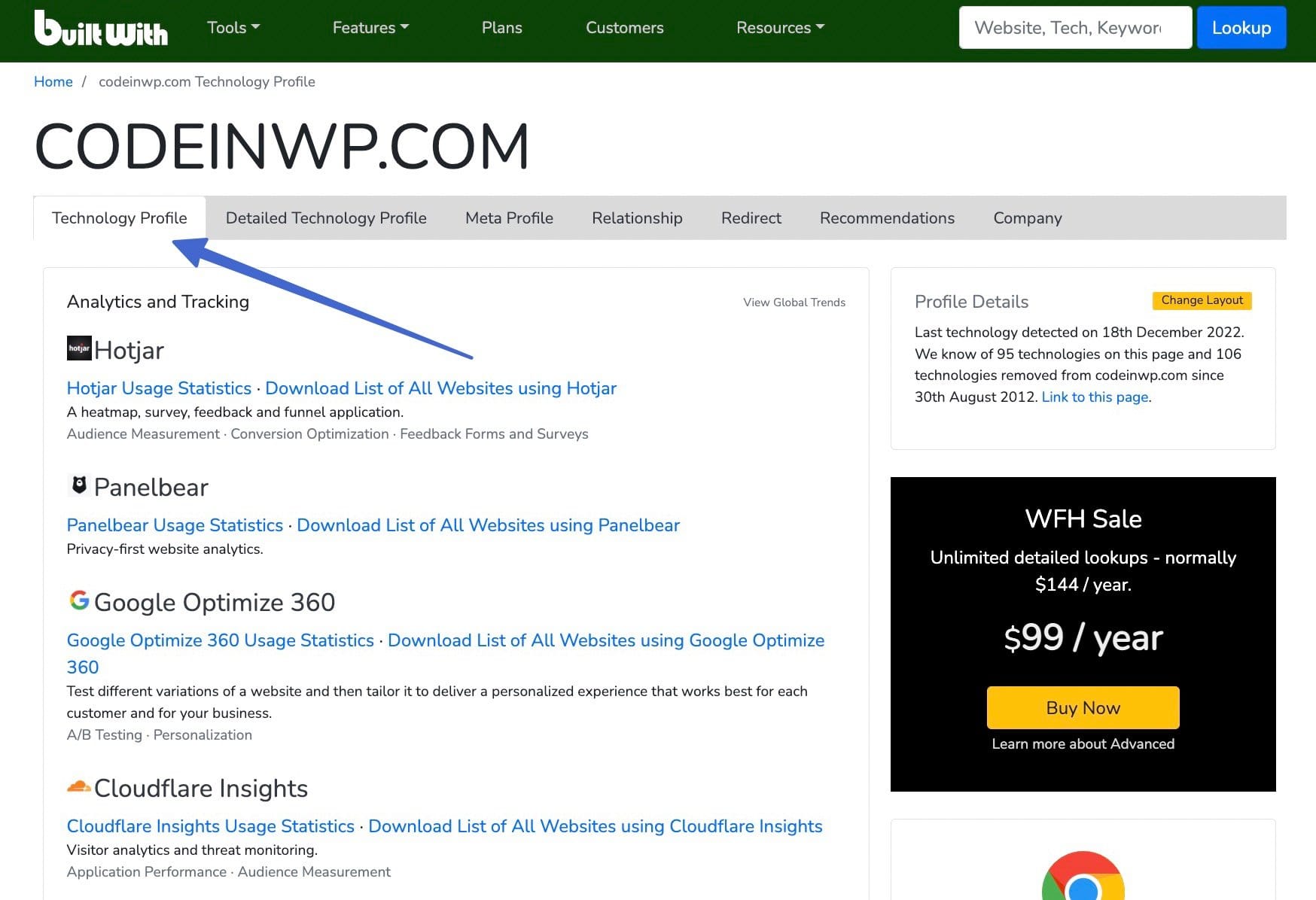
最有用的部分稱為內容管理系統。 在這裡,您將看到已安裝的內容管理系統。 如果列出了 WordPress,則該網站在某種程度上使用 WordPress 進行操作(可能是其網站的全部或部分)。
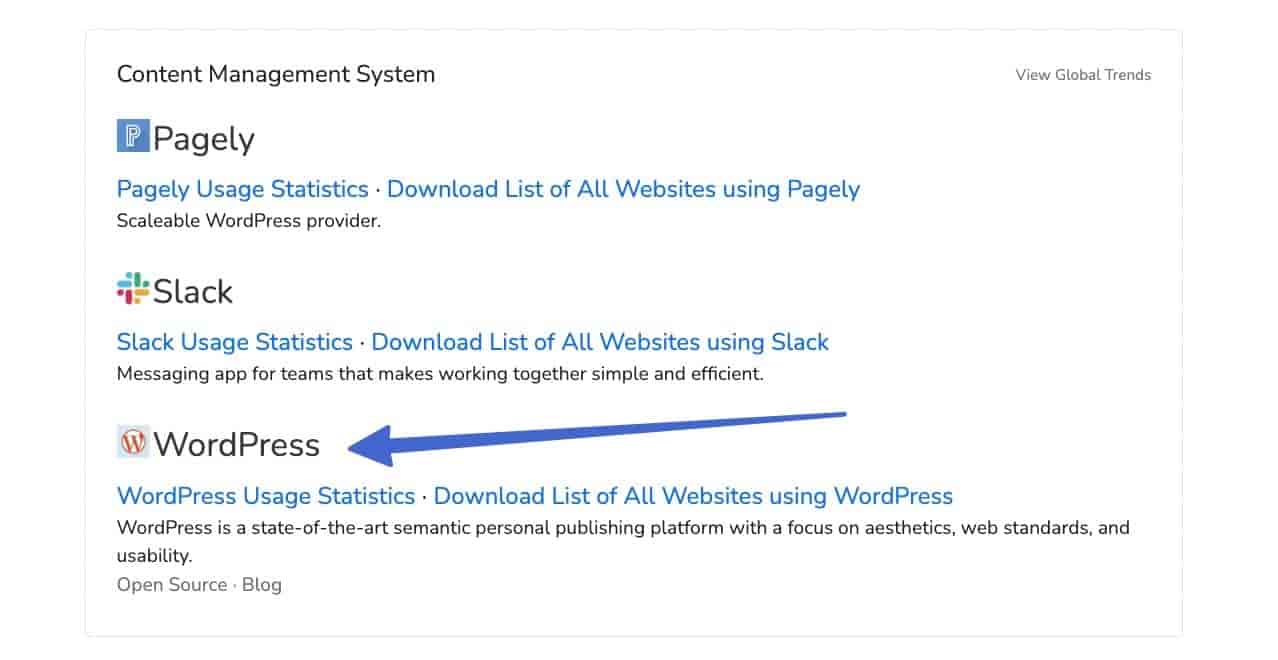
有關 WordPress 使用的其他信息可以在小部件和框架部分找到。 例如,CodeInWP 站點使用常見的 WordPress 插件,如 OptinMonster 和 Contact Form 7,以及由 Themeisle 開發的插件。 這些給您另一個指示,表明 WordPress 已安裝。
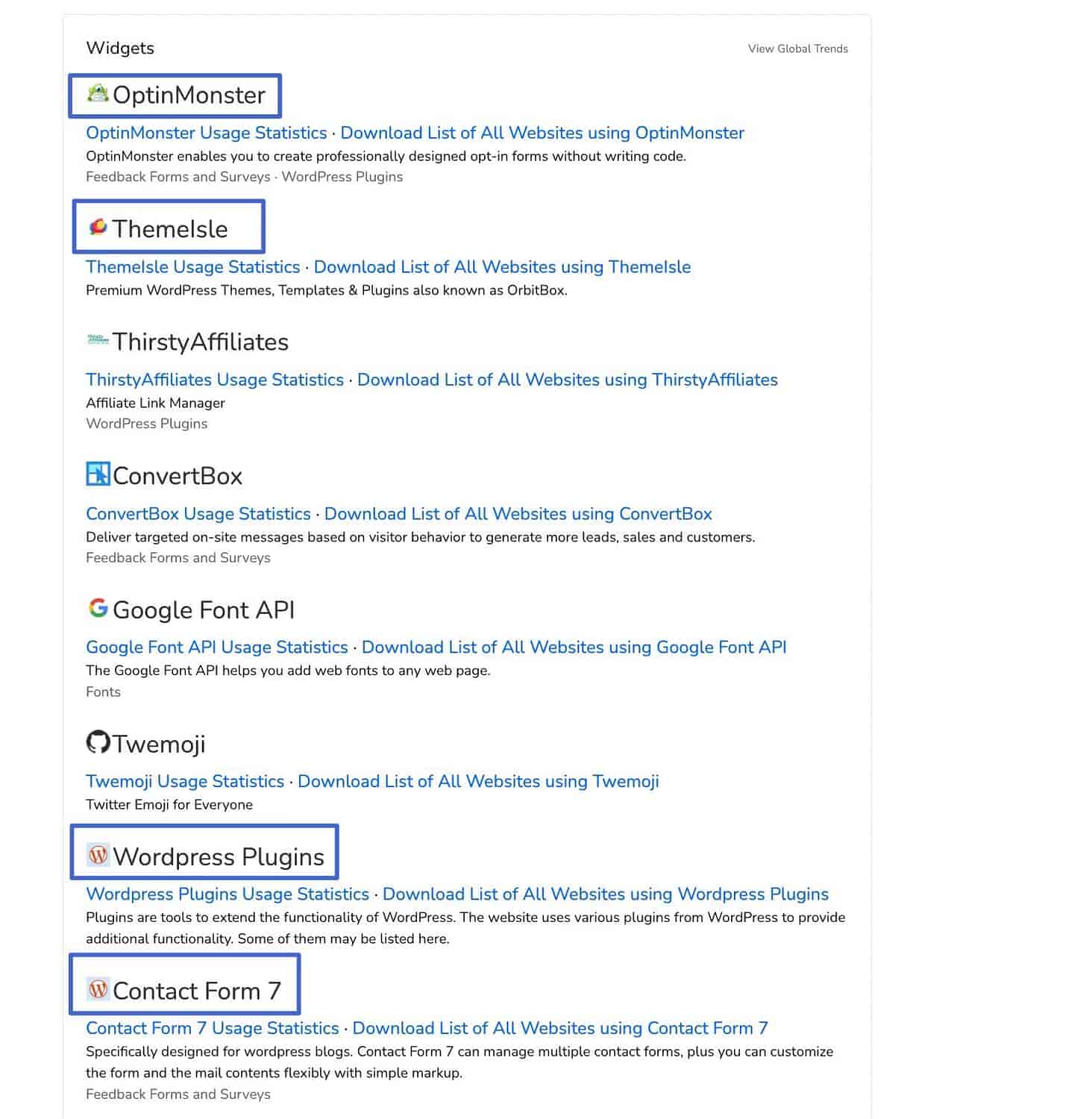
Neve WordPress 主題列在“框架”部分下方。
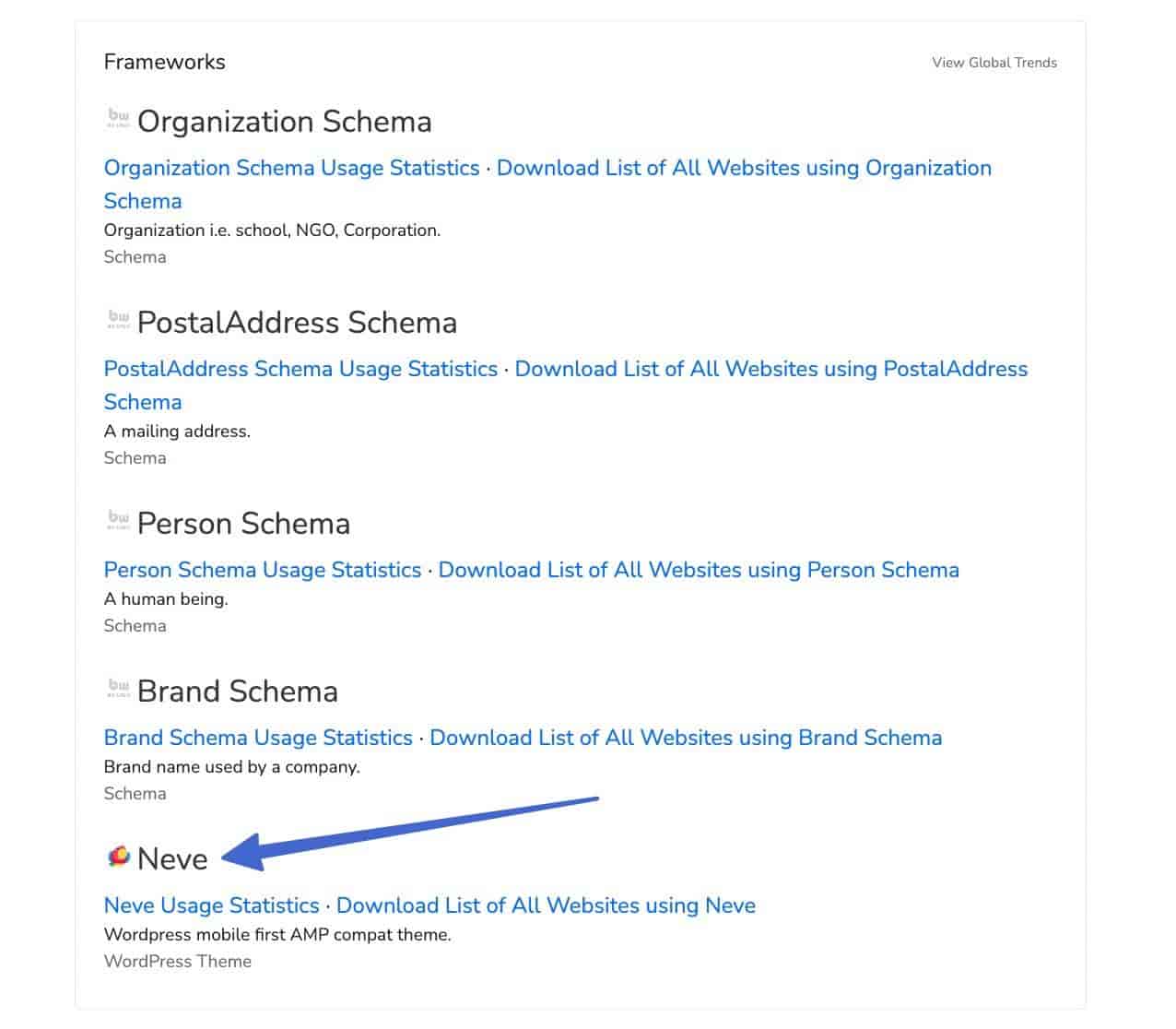
如果站點所有者向 WordPress.com 支付託管費用,您可能還會在Web 託管提供商區域下找到 WordPress 的提及。
方法二:查看網站的源代碼和登錄網址
WordPress 具有獨特的登錄頁面和編碼目錄,可立即告訴您網站正在使用 WordPress。

公眾只需點擊幾下就可以搜索提及這些目錄和登錄頁面。
第一步:查看網站源代碼
轉到您感興趣的網站的主頁。 右鍵單擊,然後在下拉菜單中選擇查看頁面源選項。
注意:某些瀏覽器對此功能有不同的名稱,例如“查看源代碼”或“查看代碼”。 您對“檢查”選項不感興趣。
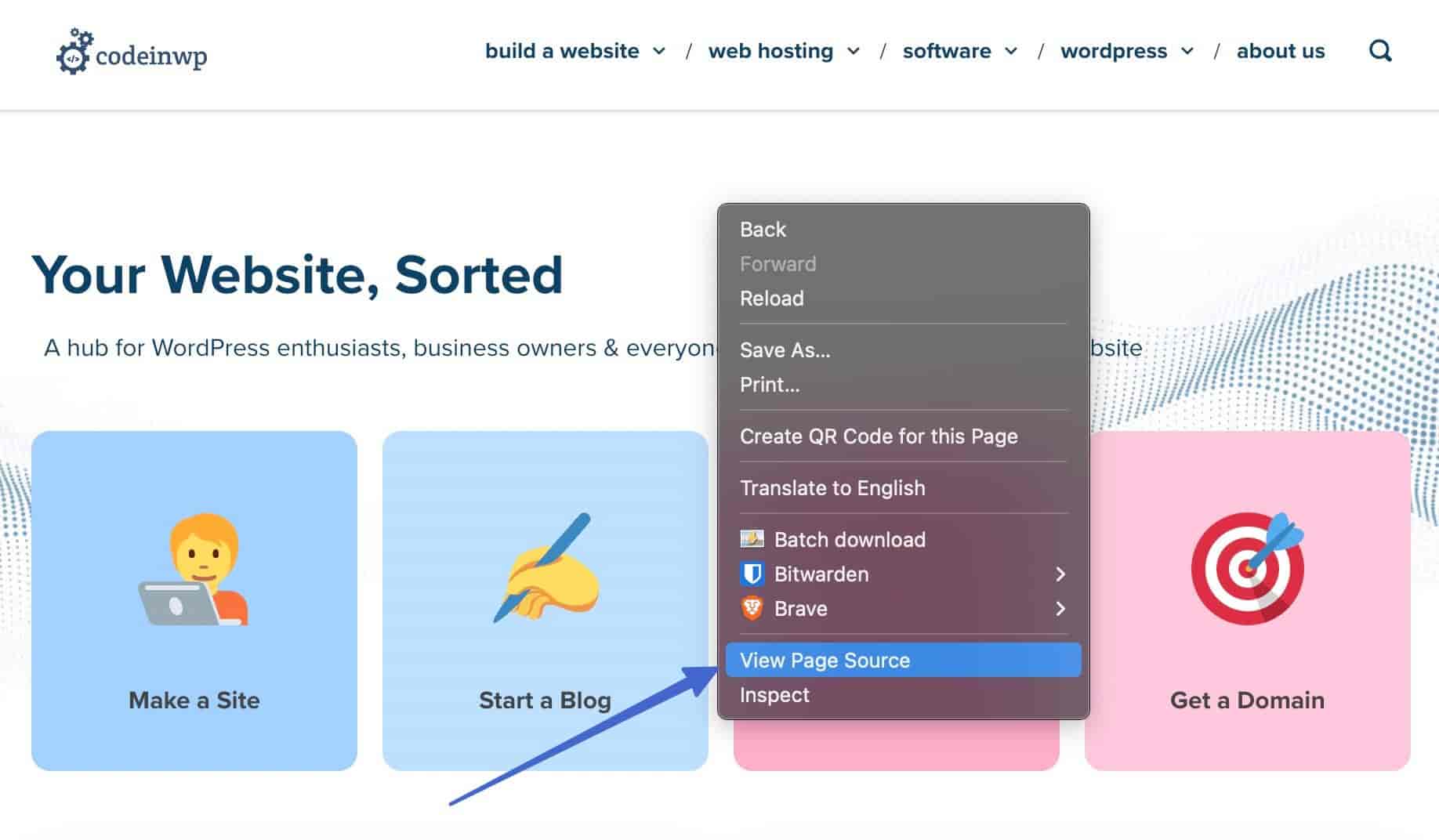
第 2 步:使用 Find 關鍵字快捷方式搜索常見的 WordPress 目錄
結果是一長串代碼。 為避免掃描所有內容,請使用“查找”鍵盤快捷鍵(Windows 上為CTRL + F ,Mac 上為CMD + F ),然後輸入常見 WordPress 目錄的關鍵字,例如:
- /wp-內容
- wp-包含
- /wp-admin
如果站點位於 WordPress 上,您將在代碼中看到這些目錄的多個實例。 查找快捷方式可以更輕鬆地跳轉到該關鍵字的所有提及處。
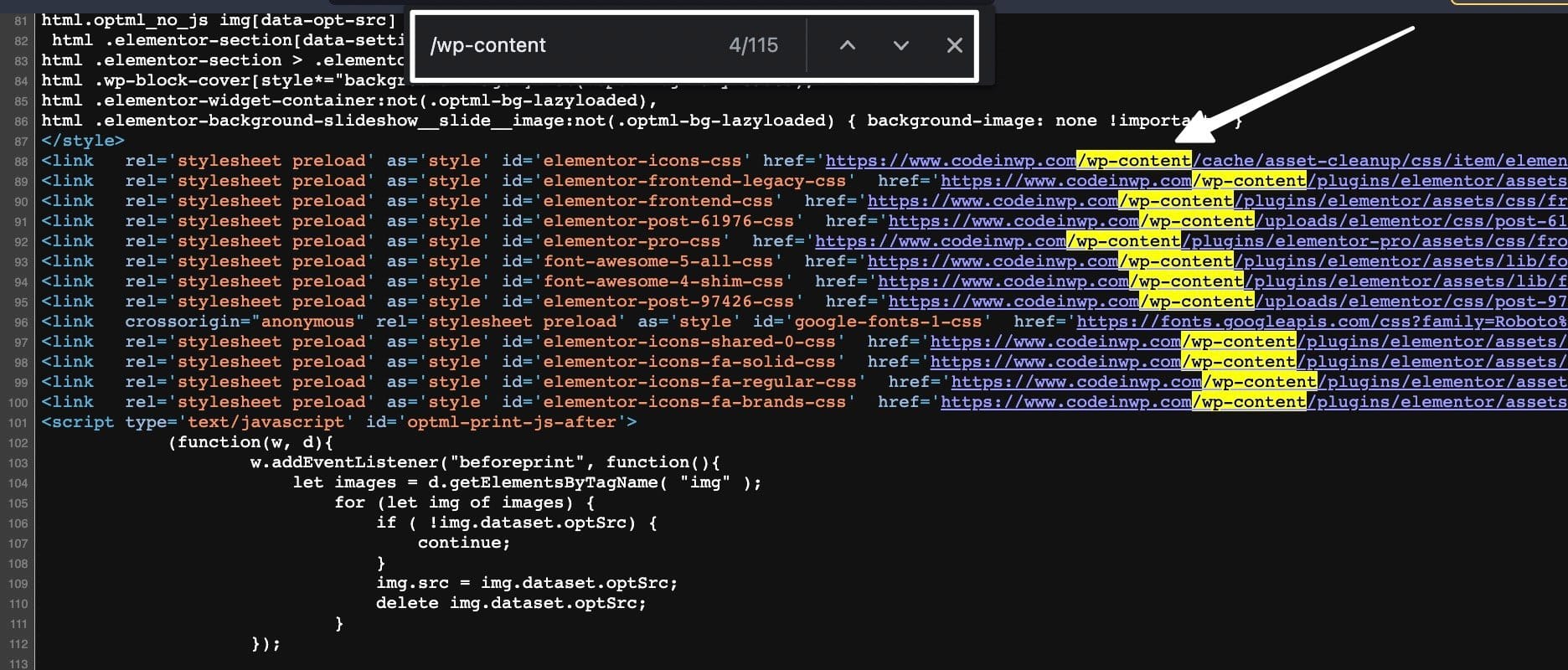
第 3 步:同時測試登錄 URL
其中許多 WordPress 目錄還生成 WordPress 獨有的前端登錄頁面,特別是/wp-admin和/wp-login 。
因此,您可以將這些 URL 路徑添加到站點 URL 的末尾。 如果它們有效,您就知道這是一個 WordPress 網站。
以下是一些要在您的瀏覽器中測試的內容(將“example.com”替換為您正在測試的實際 URL):
- https://example.com/wp-admin
- https://example.com/wp-login.php
以下是判斷網站是否為 WordPress 的方法:
- 如果有 WordPress 登錄頁面,那就是 WordPress
- 如果沒有登錄頁面,它要么被隱藏,要么使用不同的網站構建器
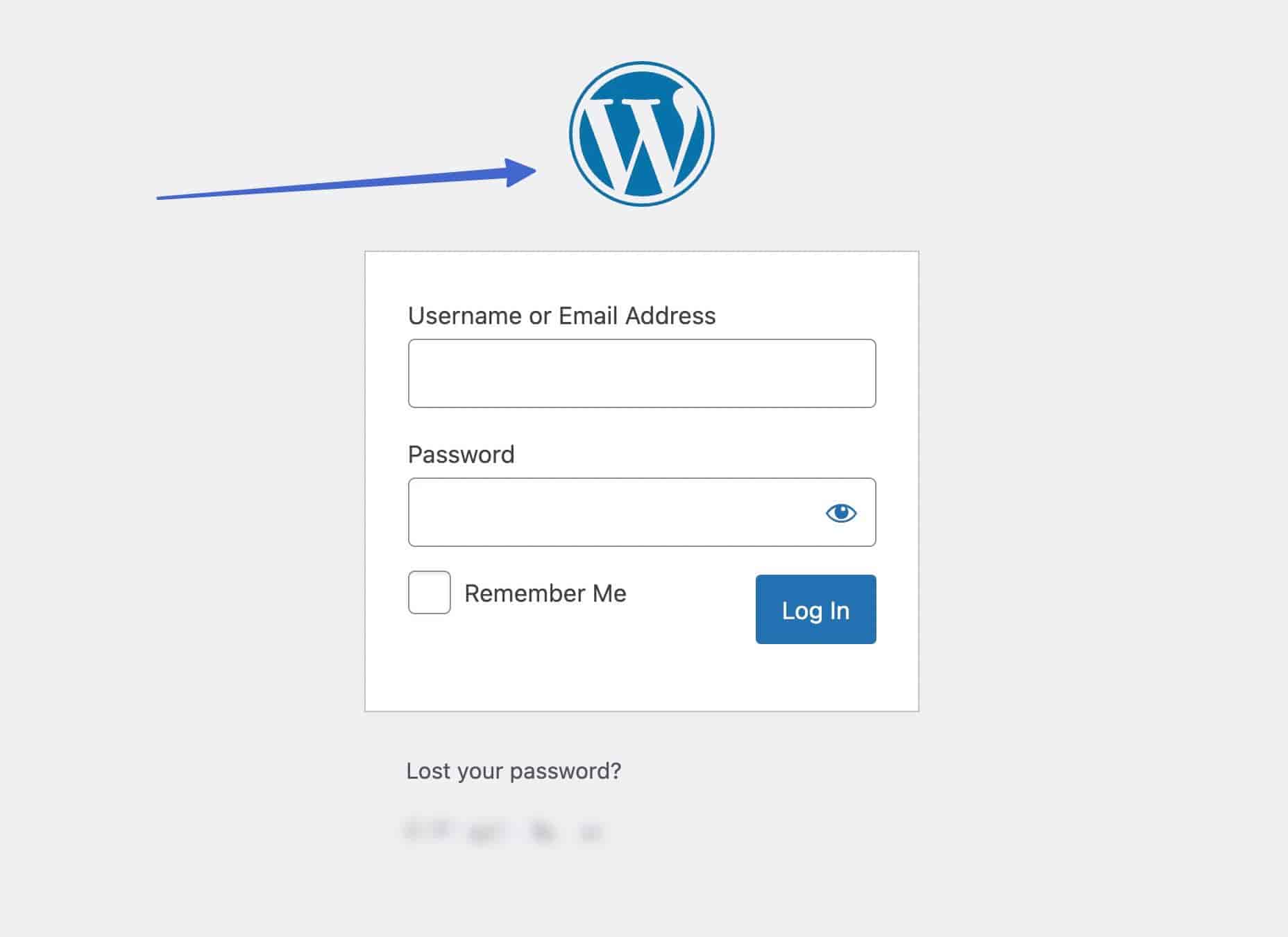
測試登錄 URL 並不是一個完美的方法,因為許多網站出於安全考慮隱藏了這些 URL。 因此,看不到 WordPress 登錄頁面並不一定意味著它不是 WordPress。 在那種情況下,您只需轉向另一種方法。
方法 3:檢查前端是否公然提及 WordPress
默認情況下,許多 WordPress 主題在頁腳中都有文本,內容為“ Powered by WordPress ”。 一些網站所有者甚至包括他們自己的頁腳詳細信息,說明哪些主題和插件在後端運行(通常是在網站銷售這些 WordPress 產品時)。
儘管這是一種判斷網站是否為 WordPress 的不完美方法,但它可以作為一種確認您對網站的看法的方法。
請按照以下步驟使用此方法:
第 1 步:轉到相關網站並在頁腳區域查找“Powered by WordPress”
頁腳位於網站的底部。 每個主題的頁腳格式都不同,因此您可能會在頁腳的右側、左側、中間、底部或頂部找到“Powered by WordPress”文本。
此外,文本可能會說一些略有不同的內容——這取決於主題開發者——比如“自豪地由 WordPress 提供技術支持”。
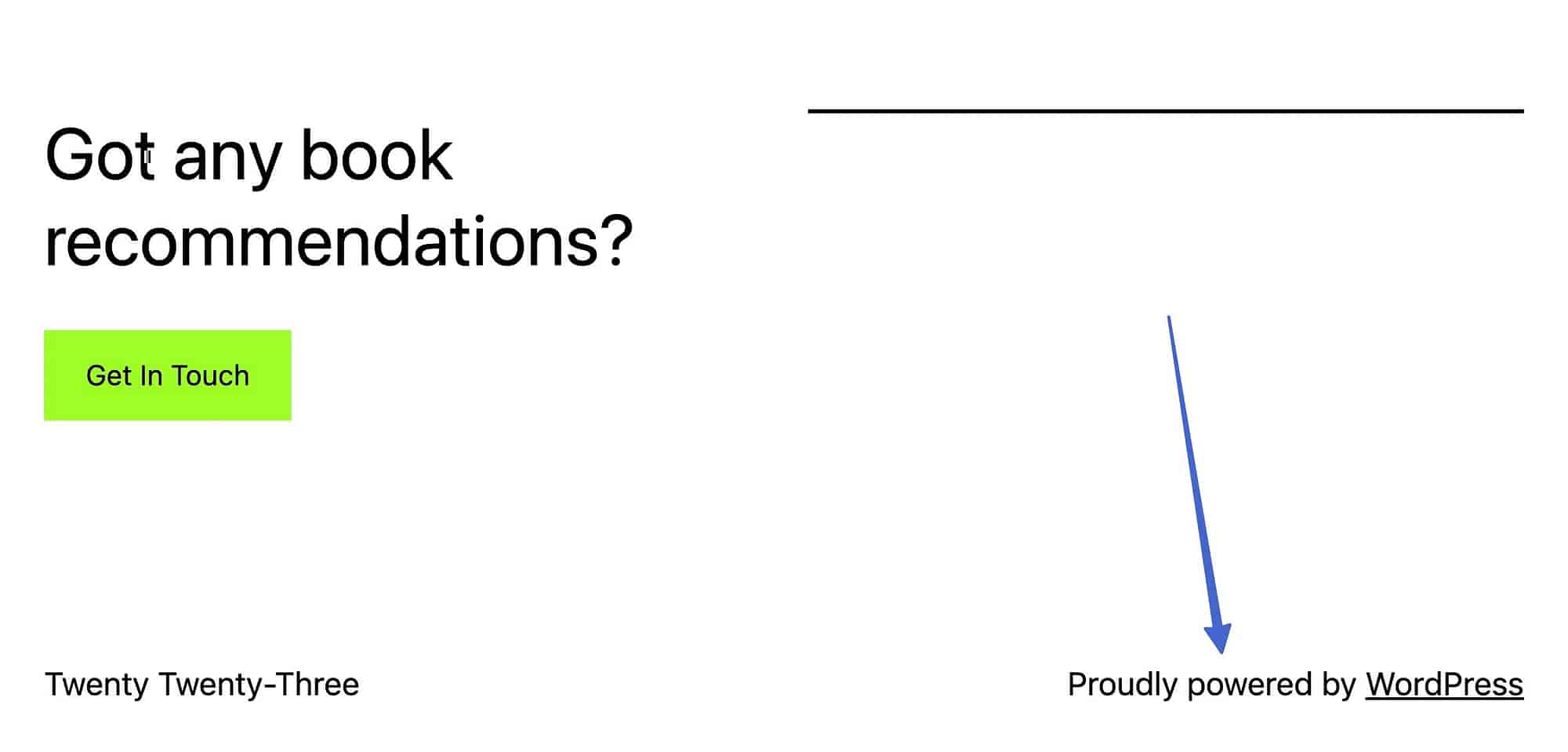
第 2 步:檢查有關 WordPress 主題和插件的提及
出於促銷目的,WordPress 插件或主題開發人員可能會在站點頁腳中列出他們的產品。
例如,ThemeIsle 頁腳聲明該站點是“使用 Neve 構建的”。 通過更多的研究,您會發現 Neve 是一個流行的 WordPress 主題,這意味著 ThemeIsle 網站很可能在 WordPress 上運行。
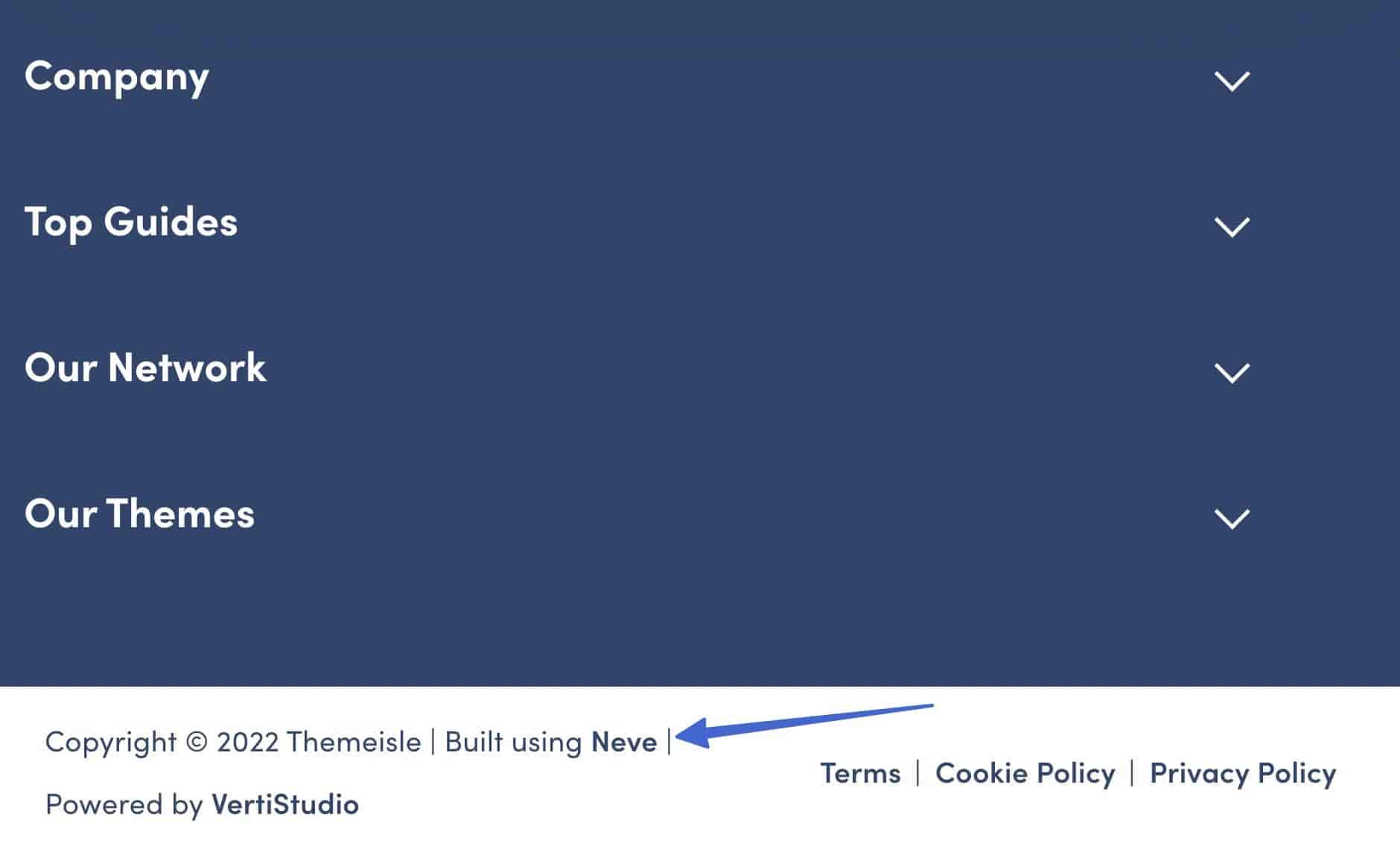
注意:網站所有者通常出於品牌目的刪除“由 WordPress 提供支持”行,或者主題開發人員首先將其完全排除。 因此,“Powered by WordPress”文本並不總是顯示。 您還必須記住,它只是文本,因此不能完全反映網站上使用的技術。 它可能是以前從未刪除的主題的殘餘。
方法 4:聯繫網站所有者
也許您仍然不知道如何判斷一個網站是否是 WordPress,或者您可能想了解網站的哪些部分是真正使用 WordPress 構建的(例如博客或在線商店)。 在這些情況下,最好聯繫網站所有者並詢問。
以下是聯繫網站所有者的一些方法:
- 使用 Who.is 查找有關網站所有者的聯繫信息(請記住,此數據可能已過時)
- 在網站上查找聯繫表格並發送電子郵件
- 搜索與域關聯的電子郵件
- 通過公司的社交媒體頁面發送消息
聯繫網站所有者時,請保持禮貌並告訴他們您對網站的哪些元素在 WordPress 上運行感到好奇。 它有助於解釋你是誰,以確保你不是試圖發現有關他們公司信息的競爭對手。
更多關於如何判斷網站是否為 WordPress 的研究
對於如何判斷一個網站是否是 WordPress,最好依靠方法 1,因為這些分析器會掃描站點代碼以獲得最真實的可用數據。 然而,有時,像 Wappalyzer 和 BuiltWith 這樣的網站在定製網站時無法提供結果,或者阻止用於提供此類結果的數據抓取工具。 在這些情況下,您應該轉向方法 2 和 4。方法 3 主要用於確認在其他方法中找到的信息,因為頁腳中的“Powered by WordPress”消息並不能保證網站上安裝了 WordPress。
如果您有興趣進一步研究,可以使用 CodeInWP 主題查找器找出網站上使用了哪些 WordPress 主題。 Wappalyzer 和 BuiltWith 等工具還提供有關安裝的插件和集成的信息。
如果您需要任何關於如何判斷網站是否為 WordPress 的說明,請在下面的評論部分告訴我們!
……
不要忘記參加我們關於加速您的 WordPress 網站的速成班。 在下面了解更多信息:
